win7系统下如何修改word文档中字体间距
更新日期:2024-03-23 11:07:31
来源:投稿
手机扫码继续观看

许多win7系统用户都喜欢从网上下载word文档,然而复制粘贴之后,发现字体间距变了,很多文字都重合在一起,那么要如何修改word文档中字体间距呢?下面随系统小编一起来看看具体的修改步骤。
推荐:深度技术win7旗舰版系统下载
1、首先新建一个word文档。单击右键鼠标,新建文档------打开;
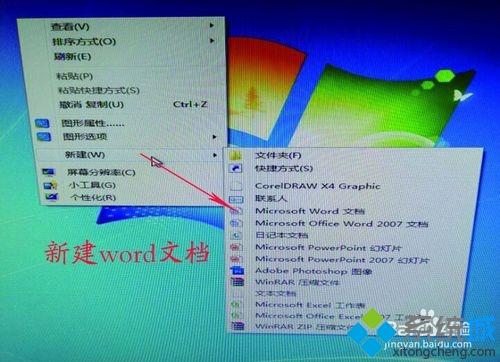
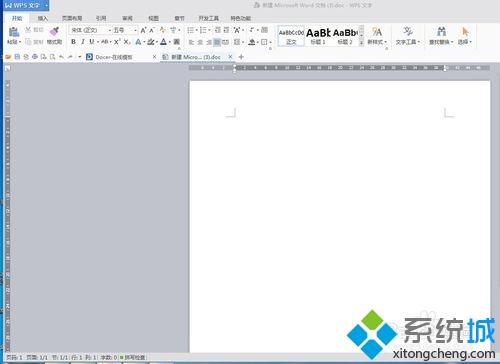
2、打开文档以后,将下载的文件快捷键“Ctrl+c"复制 ,"ctrl+v"粘贴;
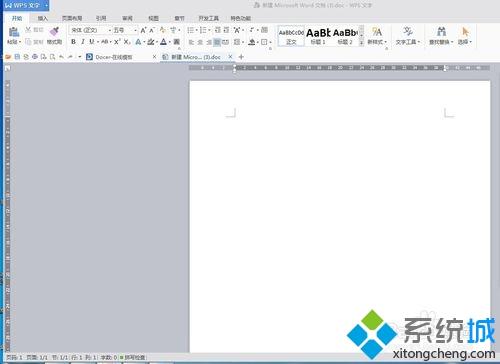
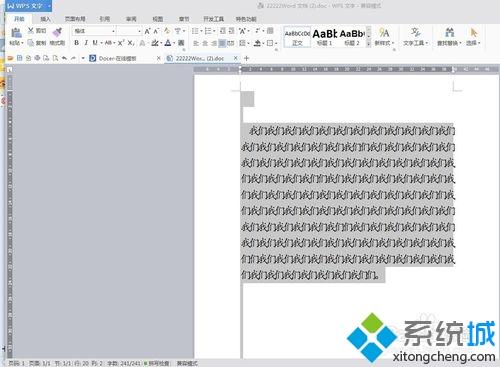
3、粘贴的文档,字体间距不对,字体间都连到了一起,下面就去解决这个问题。首先单击右键-----在一栏里找到”字体“打开;

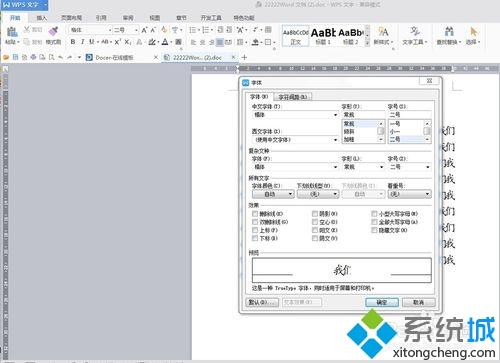
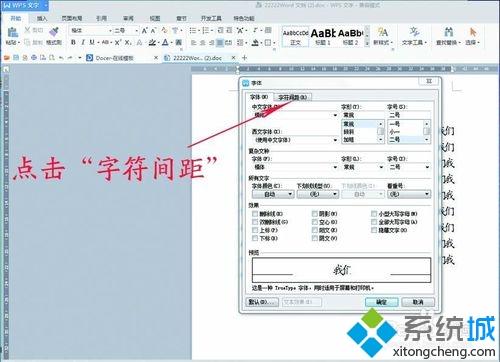
4、打开“字符间距”---调节间距,后面的一栏,点击”紧缩“,选择第一个”标准“,同时看下面的预览提示;
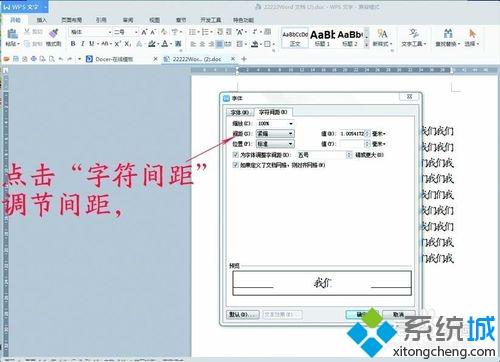

5、点击确定,word文档所粘贴的字体恢复正常间距;
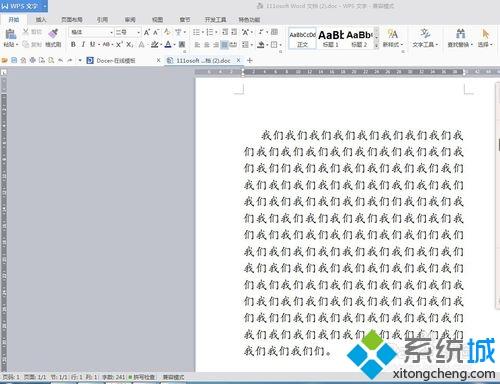
6、注意如果从预览中间距还是有些不好,可以调整如图所示,”间距“一栏里的值:----毫米。
关于win7系统下如何修改word文档中字体间距就给大家介绍到这边了,大家可以按照上面的方法来进行调整吧。
该文章是否有帮助到您?
常见问题
- monterey12.1正式版无法检测更新详情0次
- zui13更新计划详细介绍0次
- 优麒麟u盘安装详细教程0次
- 优麒麟和银河麒麟区别详细介绍0次
- monterey屏幕镜像使用教程0次
- monterey关闭sip教程0次
- 优麒麟操作系统详细评测0次
- monterey支持多设备互动吗详情0次
- 优麒麟中文设置教程0次
- monterey和bigsur区别详细介绍0次
系统下载排行
周
月
其他人正在下载
更多
安卓下载
更多
手机上观看
![]() 扫码手机上观看
扫码手机上观看
下一个:
U盘重装视频










